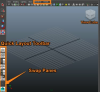Пометка вещей в Google Планета Земля - это весело, но немного неудобно.
KML - это язык разметки Google Keyhole, разновидность XML, используемого для предоставления координатной информации для Google Планета Земля и аналогичных географических приложений. Преобразование существующих данных в KML довольно просто, и существует ряд свободно доступных электронных таблиц Excel, которые позволят вам выводить файлы KML, готовые для импорта.
Использование XLS2KML.xls
Шаг 1
Загрузите файл электронной таблицы XLS2KML.xls (URL-адрес находится в разделе «Ссылки»). Этот файл использует макрос VBA и функцию экспорта XML Excel для извлечения информации из определенных диапазонов ячеек и помещения их в соответствующие теги KML.
Видео дня
Шаг 2
Разархивируйте электронную таблицу и откройте ее. Убедитесь, что вы включили макросы.
Шаг 3
Введите название элемента, который вы хотите увидеть в Google Планета Земля, в столбце «Имя». Не оставляйте пустые столбцы «Имя» между записями, поскольку сценарий будет использовать первую пустую строку в столбце «Имя» в качестве индикатора конца диапазона.
Шаг 4
Введите информацию о широте в соответствующий столбец.
Шаг 5
Введите информацию о долготе в соответствующий столбец.
ШАГ 6
Введите элемент описания в соответствующий столбец.
Шаг 7
Введите информацию о высоте в соответствующий столбец.
Шаг 8
Нажмите кнопку с пометкой «Создать KML» и сохраните файл в нужном месте.
Шаг 9
Загрузите файл KML в Google Планета Земля, а затем сохраните файл KML из Google Планета Земля. (Google Планета Земля отсортирует элементы KML по местоположению и расположит их в алфавитном порядке, сэкономив много времени на утомительное вырезание и вставку в текстовом редакторе).
Использование MapExcelData.xls
Шаг 1
Загрузите MapExcelData.xls по URL-адресу в разделе «Ссылки». Этот файл использует макрос VBA и функцию экспорта XML Excel для извлечения информации из определенных диапазонов ячеек и помещения их в соответствующие теги KML. Разархивируйте файл и запустите электронную таблицу.
Шаг 2
Включите макросы (чтобы использовать все функции листа), выбрав «Да» во всплывающем окне безопасности Excel.
Шаг 3
Перейдите на вкладку "Данные".
Шаг 4
Введите широту в столбец Широта.
Шаг 5
Введите долготу в столбец Долгота.
ШАГ 6
При необходимости введите другую информацию в другие столбцы. Требуются только широта и долгота; заполните остальные по своему усмотрению.
Шаг 7
Нажмите кнопку с надписью "Создать файл KML". Вам будет предложено сохранить файл KML и дать ему имя.
Шаг 8
Загрузите файл KML в Google Планета Земля.
Подсказка
Если у вас уже есть информация об имени, широте и долготе, записанная в другой таблице Excel, вы можете скопировать и вставить ее в столбцы XLS2KML и сэкономить много времени на вводе текста.
Вторая упомянутая электронная таблица несколько более полнофункциональна и может поддерживать информацию о геокэшинге и больше интерактивности.